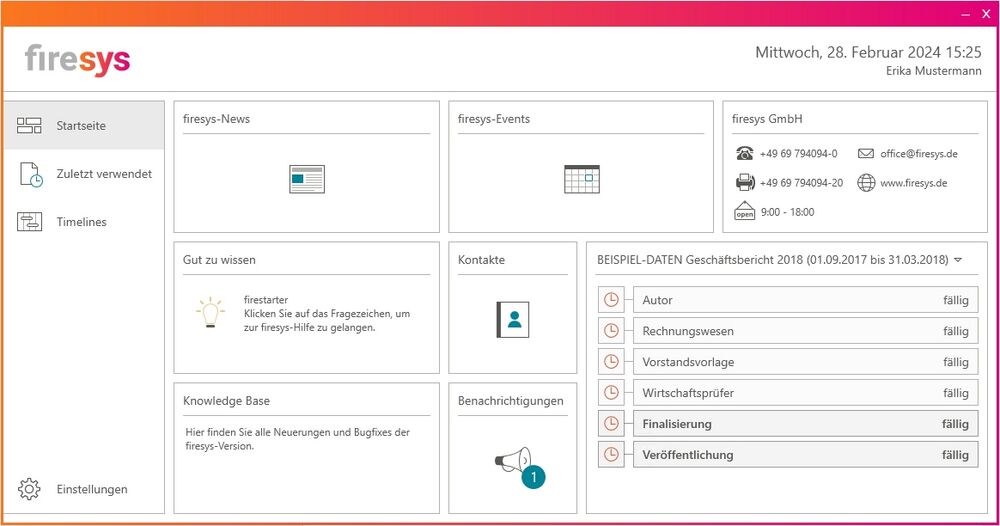Das Dashboard: Unterschied zwischen den Versionen
Keine Bearbeitungszusammenfassung |
Keine Bearbeitungszusammenfassung |
||
| Zeile 18: | Zeile 18: | ||
=== Informationsbereich === | === Informationsbereich === | ||
In der | In der Statusleiste wird Ihnen rechts der angemeldete Benutzer, das aktuelle Datum und die Uhrzeit angezeigt. Dort können Sie sich direkt per TeamViewer mit einem Kundenbetreuer verbinden. Im linken Bereich wird Ihnen angezeigt, wann die nächste firesys-Version auf der Webseite zum Download bereitsteht und Sie können mit einem Klick auf das firesys-Logo direkt zu unserer Webseite navigieren. | ||
===Arbeitsbereich === | ===Arbeitsbereich === | ||
Version vom 30. April 2020, 13:36 Uhr
Das Dashboard ist die Schnittstelle zwischen Anwender und der firesys-Software. Hier erhalten Sie Zugriff auf nützliche Informationen und Daten.
Die Oberfläche
Das Dashboard ist in verschiedene Bereiche aufgeteilt und bietet Ihnen u.a. folgendes:
- Informationsanlaufstation für News, Tipps & Tricks sowie Events
- Zugriff auf Ihre zuletzt verwendeten Dokumente
- Erstellen Sie eine Timeline für Ihren Prozess
- Kommunizieren Sie mit den firesys-Nutzern in Ihrem Unternehmen
Das Dashboard kann über die Desktop-Verknüpfung, das Startmenü oder in firesys im Menüband „*Gestaltung“ in der Gruppe „firesys“ mit Klick auf den Knopf „Dashboard“ geöffnet werden.
Die Funktionen
Informationsbereich
In der Statusleiste wird Ihnen rechts der angemeldete Benutzer, das aktuelle Datum und die Uhrzeit angezeigt. Dort können Sie sich direkt per TeamViewer mit einem Kundenbetreuer verbinden. Im linken Bereich wird Ihnen angezeigt, wann die nächste firesys-Version auf der Webseite zum Download bereitsteht und Sie können mit einem Klick auf das firesys-Logo direkt zu unserer Webseite navigieren.
Arbeitsbereich
Im Arbeitsbereich kann man „Zuletzt verwendete Dokumente“ aus Office direkt öffnen oder Timelines anlegen und bearbeiten (setzt Berechtigung voraus). Zusätzlich kann man allgemeine Einstellungen festlegen (> siehe Artikel Einstellungen für das firesys-Dashboard).
Gut zu wissen
In dieser Kachel erscheinen nützliche Tipps und Tricks zu den von Ihnen erworbenen firesys-Modulen.
firesys-News
Sie erhalten eine Anzeige, wenn es Neuigkeiten rund um firesys gibt. Mit einem Klick auf die Kachel erhalten Sie eine Vorschau der Neuigkeiten. Ein weiterer Klick navigiert Sie direkt auf unsere Webseite, auf der Sie den kompletten Eintrag durchlesen können.
firesys-Events
Sie erhalten eine Anzeige, wenn neue Events von firesys angeboten werden. Mit einem Klick auf die Kachel erhalten Sie eine Vorschau der Events. Ein weiterer Klick navigiert Sie auf unsere Webseite, hier können Sie sich direkt für das Event anmelden.
Gut zu wissen
| |
|---|---|
Mit dem Dashboard entgehen Ihnen keine wichtigen Informationen von firesys. |
firesys GmbH
Alle Kontaktdaten zur firesys GmbH befinden sich hier.
Knowledge Base
In der Kachel befindet sich eine Vorschau der zwei neuesten Einträge in der Knowledge Base. Mit einem Klick auf die Kachel können Sie die Einträge komplett durchlesen. Die Vorauswahl zeigt alle Einträge Ihrer aktuellen firesys-Version. Hier haben Sie auch die Möglichkeit alle Weiterentwicklungen oder Bugfixes zu einer firesys-Version oder eines Moduls einzusehen.
Kontakte
Hier haben Sie die Möglichkeit, Kontakte der Prozessbeteiligten einzupflegen. Diese Kontakte sind für alle firesys-User in Ihrem Unternehmen sichtbar.
Timeline
In der Kachel findet sich die aktuell ausgewählte Timeline mit Start- und Enddatum. Sie sehen alle anstehenden Termine; Meilensteine sind besonders hervorgehoben. Einmal angelegte Timelines können hier ebenfalls ausgewählt werden.
Übersetzung
Freeway-Kunden können sich hier anmelden. Dies ermöglicht Ihnen, zur Übersetzung vorbereitete Dokumente direkt aus Word über Freeway an den Übersetzungsdienstleister CLS Communication zu übertragen. Sind Sie kein Freeway-Kunde können Sie bei Interesse auf dem „Kontaktieren Sie uns“-Knopf klicken weiterführende Informationen zum Übersetzungsdienst anfordern oder sich registrieren.
Benachrichtigung
Sie erhalten eine Anzeige, wenn es Nachrichten von den firesys-Nutzern in Ihrem Unternehmen gibt. Mit einem Klick auf die Kachel können Sie den kompletten Eintrag durchlesen oder neue Nachrichten erstellen. Nutzen Sie die Möglichkeit einer „Pinnwand“ für alle firesys-User in Ihrem Unternehmen.
Timelines und Termine verwalten
→ Zum Hauptartikel zur Erstellung von Timelines und Terminen
Im Dashboard können Sie Timelines und Meilensteine anlegen und für alle firesys-User in Ihrem Unternehmen zur Verfügung stellen.
Die Einstellungen im Dashboard
→ Zum Hauptartikel der Einstellungen im Dashboard
Den Menüpunkt „Einstellungen“ finden Sie links unten im Dashboard. Hier treffen Sie Voreinstellungen für bestimmte Funktionen im Dashboard.
Siehe auch
![]() Das firesys Dashboard in der Übersicht
Das firesys Dashboard in der Übersicht
![]() Die Timelines- und Termine im Dashboard
Die Timelines- und Termine im Dashboard
![]() Die Dashboard-Einstellungen
Die Dashboard-Einstellungen
Weitere Inhalte
→ Webseite
→ Kundenbereich
→ YouTube